BBM atau singkatan dari Blackberry Messenger memang fitur yang cuma bisa di andalkan di blackberry.Fitur ini mirip atau serupa dengan Messenger LINE,WHATSAPP dll,bedanya cuma bisa di pakai di blackberry saja.Mungkin anda pernah bertanya kapan BBM ini bisa di pakai di OS Android atau mungkinkah kita yang punya Hp Android bisa mengirimkan pesan ke BBM ?
Bagi anda yg mempunyai Hp Android jangan berkecil hati karena kita bisa mengirimkan pesan ke BBM teman kita.
Berikut ini Tutorial mengirim BBM lewat Hp Android :
1. Sebelum anda bisa mengirim pesan ke BBM,nomor ponsel anda harus sudah terdapat di kontak ponsel blackberry teman anda atau blackberry mana aja yg penting merknya Blackberry.
2. Buka BBM di Hp blackberry,kemudian tekan tombol Menu ~ Options
3. Langkah selanjutnya adalah centang Show text messages from contacts linked with blackberry contact
4. Maka blackberry akan melakukan routing untuk mengatur host routing secara ulang.Tunggu hingga proses selesai.
5. Kemudian anda bisa menambahkan kontak ke kontak BBM Hp blackberry dengan cara memilih tombol add a contact to text within BBM.
6. Langkah selanjutnya,ketik nomer Hp Android anda yang ingin anda tambahkan di kontak BBM.
7. Viola…..Android anda sudah bisa mengirim pesan ke BBM blackberry.
Trik tersebut hanya memanfaatkan fasilitas dari BBM itu sendiri agar bisa terhubung dengan kontak yang ada di Hp blackberry itu sendiri.




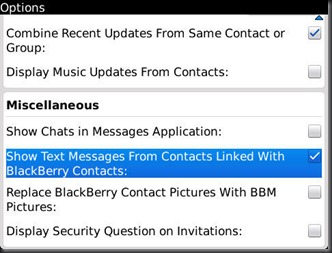
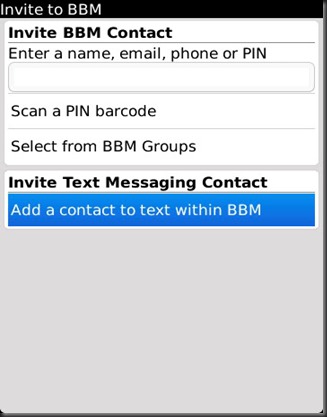

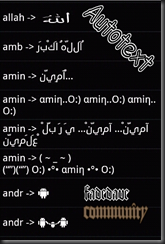
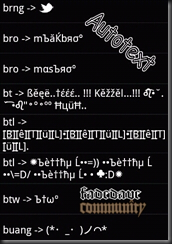
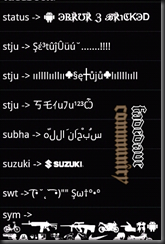
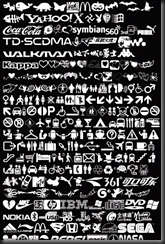
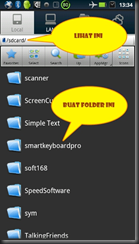
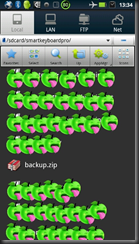
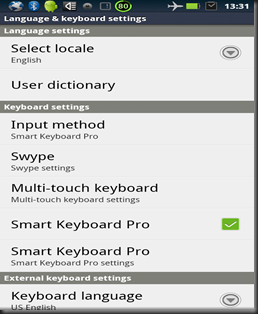
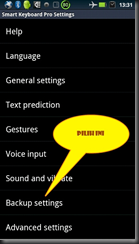
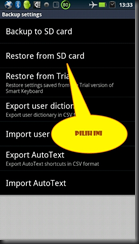
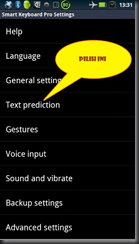
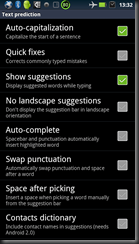

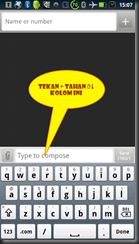
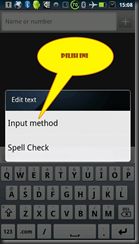
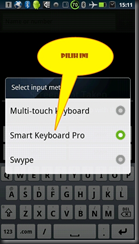
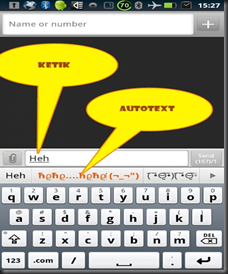


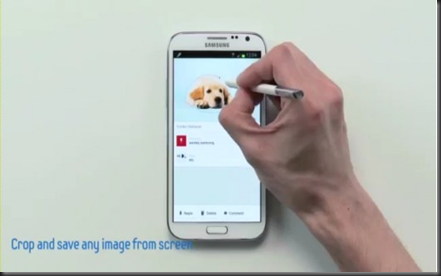
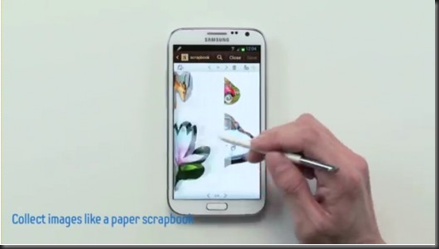
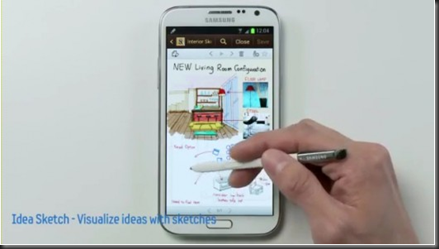
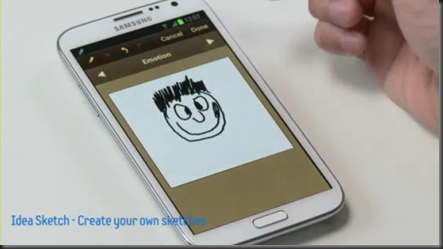 Fitur Idea Sketch ini juga dilengkapi fasilitas untuk membuat sketsa baru kemudian mengkategorikannya sesuai dengan kategori yang sobat inginkan. Bahkan fitur Idea Sketch ini juga dapat melukan modifikasi atau kostumisasi pada sketsa yang ada dengan mudah. Tentu hal ini akan menghasilkan sketsa-sketsa yang menarik dengan aneka warna dan bentuk.
Fitur Idea Sketch ini juga dilengkapi fasilitas untuk membuat sketsa baru kemudian mengkategorikannya sesuai dengan kategori yang sobat inginkan. Bahkan fitur Idea Sketch ini juga dapat melukan modifikasi atau kostumisasi pada sketsa yang ada dengan mudah. Tentu hal ini akan menghasilkan sketsa-sketsa yang menarik dengan aneka warna dan bentuk.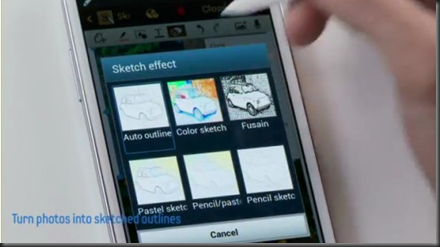 Samsung Galaxy Note II ini juga dilengkapi fitur Sketch Effect yang dapat membuat sketsa secara otomatis dari obyek yang ada di dalam foto atau gambar. Bahkan, sobat juga dapat mewarnai sketsa tersebut. Untuk memudahkan memilih warna, Samsung Galaxy Note II ini dilengkapi tombol Color Picker yang dapat digunakan untuk memilih warna yang ada pada suatu foto atau gambar.
Samsung Galaxy Note II ini juga dilengkapi fitur Sketch Effect yang dapat membuat sketsa secara otomatis dari obyek yang ada di dalam foto atau gambar. Bahkan, sobat juga dapat mewarnai sketsa tersebut. Untuk memudahkan memilih warna, Samsung Galaxy Note II ini dilengkapi tombol Color Picker yang dapat digunakan untuk memilih warna yang ada pada suatu foto atau gambar.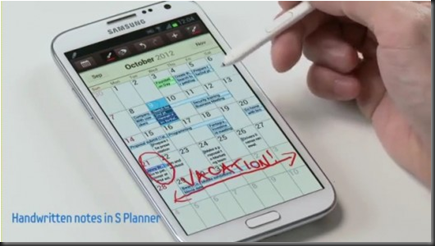 Fitur yang tak kalah menarik adalah S Planner yang dapat ditandai dengan goresan S Pen. Tanda tersebut bisa berupa simbol maupun tulisan seperti gambar yang ada di atas.
Fitur yang tak kalah menarik adalah S Planner yang dapat ditandai dengan goresan S Pen. Tanda tersebut bisa berupa simbol maupun tulisan seperti gambar yang ada di atas.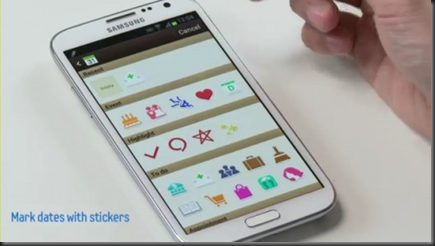 Tanggal yang ada pada S Planner juga dapat dikostumisasi dengan menambahkan stiker yang menarik sesuai dengan agenda yang sobat miliki.
Tanggal yang ada pada S Planner juga dapat dikostumisasi dengan menambahkan stiker yang menarik sesuai dengan agenda yang sobat miliki. 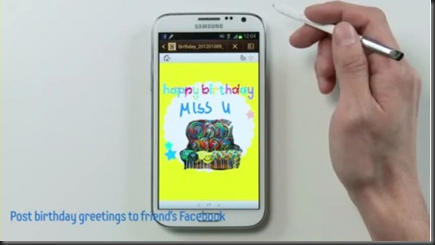


 ... itu memang proses yang harus dilewatin kok... jadi tenang aja
... itu memang proses yang harus dilewatin kok... jadi tenang aja 









